本教程将教您如何制作看起来好像位于碎玻璃后面的文本,这给图像带来了一点 3D 感觉。
需要强调的是,这 只有结合浅色文字效果才会好看 反对黑暗的背景,否则,你将不会达到取得好成绩的年龄。
所以..制作一个你想要的任何尺寸的新画布。我们使用了 #181729 我们的背景颜色,但这当然取决于您的设计。 Arial slim 是我们这里的字体,但这又取决于您的喜好。记住不要选择曲线过多的字体,因为这可能会妨碍我们获得好的结果。
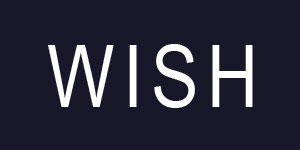
点击 打字工具 并使用白色输入任何单词。去 图层>>图层样式>>选项 并应用以下设置(顺便说一句,图像存储在我的主机上,只是不同的域,因为我首先想到将其发布在另一个博客上。)
 您获得了漂亮且平滑的渐变效果,现在复制图层,确保复制的文本图层具有相同的样式设置,这将节省您现在的工作。转到第二个文本图层的图层样式,然后选择渐变选项卡。将渐变设置更改为黑…白…黑。我建议将白色油漆桶拖到靠近右侧的位置(这样最亮的点就不会在中间,而是在 3/4 向顶部。这只是我个人的喜好,当然你可以选择将白色的桶保留在中间。我不会反对,真的。
您获得了漂亮且平滑的渐变效果,现在复制图层,确保复制的文本图层具有相同的样式设置,这将节省您现在的工作。转到第二个文本图层的图层样式,然后选择渐变选项卡。将渐变设置更改为黑…白…黑。我建议将白色油漆桶拖到靠近右侧的位置(这样最亮的点就不会在中间,而是在 3/4 向顶部。这只是我个人的喜好,当然你可以选择将白色的桶保留在中间。我不会反对,真的。
到目前为止,您应该实现此结果,并记住,在其下方您有一个具有最浅渐变设置的图层。

 现在是更复杂的部分,如果第一次尝试不能正常工作,不用担心,只需尝试几次,直到对结果满意为止。栅格化上面的文本层使用 套索工具,加载一个混乱的选择,它将分割出文本的上部部分。确保不要剪掉太多。一旦您喜欢您选择的外观, 按“删除” 在键盘上删除所选内容内的所有内容。对文本的下半部分执行相同的操作,并确保当您按“删除”时,光栅化的
现在是更复杂的部分,如果第一次尝试不能正常工作,不用担心,只需尝试几次,直到对结果满意为止。栅格化上面的文本层使用 套索工具,加载一个混乱的选择,它将分割出文本的上部部分。确保不要剪掉太多。一旦您喜欢您选择的外观, 按“删除” 在键盘上删除所选内容内的所有内容。对文本的下半部分执行相同的操作,并确保当您按“删除”时,光栅化的


刚刚浏览了该网站。第一次来,很喜欢😀
我肯定会利用这个图。
还将您添加到我网站上的 Photoshop 资源/教程列表中 🙂